Hi,大家好,我是有乐~
最近在网上看到这样一张海报:

你瞧,海报的文字与图片很好的融合在一起,仿佛就像一个整体一样 。
那么这种文字的效果 , 在 PPT 中如何实现呢?
今天,有乐就来教你三步解锁这种效果的制作!

01
插入文本
◆ ◆ ◆
插入文本框,输入标题文字 。
并设置好文本的字体与字号 。(案例选用的是:思源黑体,80 号)
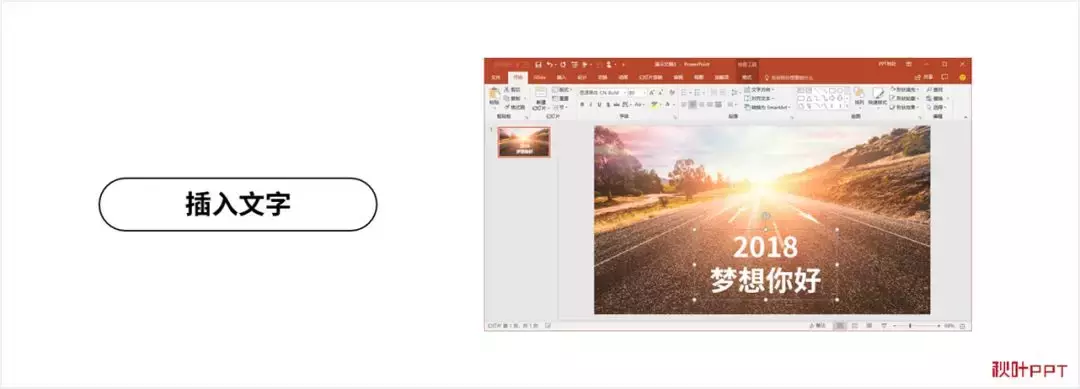
02
设置文本填充
【只需三分钟,小白也能做出酷炫海报!】◆ ◆ ◆
首先,用截图工具截取原图片中部分道路的图片;
然后选中文本框,鼠标右键【设置形状格式】;
接着依次点击【文本选项】-【文本填充】-【图片或纹理填充】,插入图片来源选择【剪贴板】 。
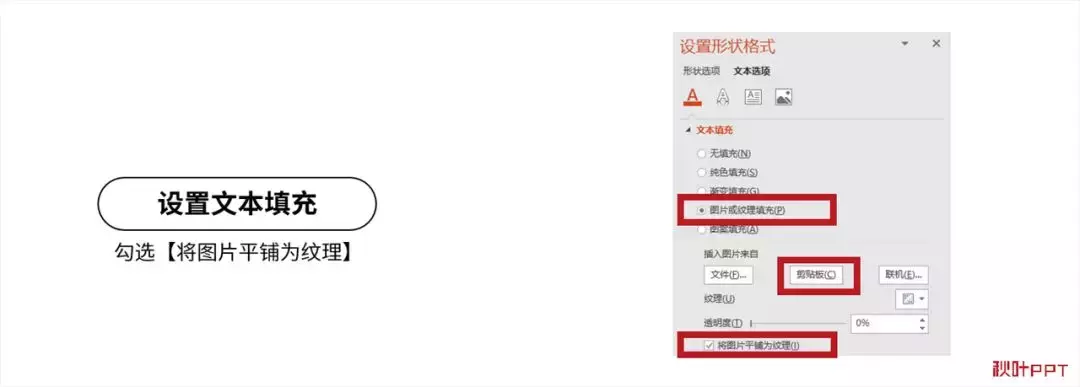
效果演示:

03
设置文本效果
◆ ◆ ◆
选中文本框,在【格式】菜单中,选择【文本效果】-【转换】 , 选择【梯形:正】 。
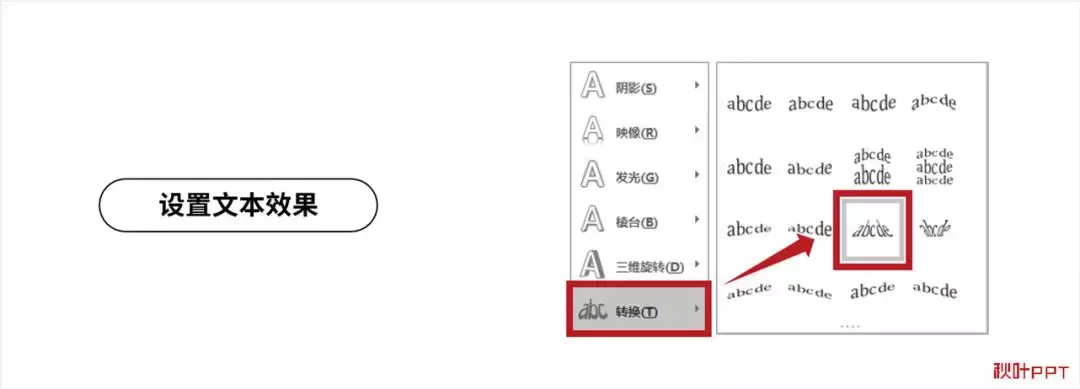
效果演示:
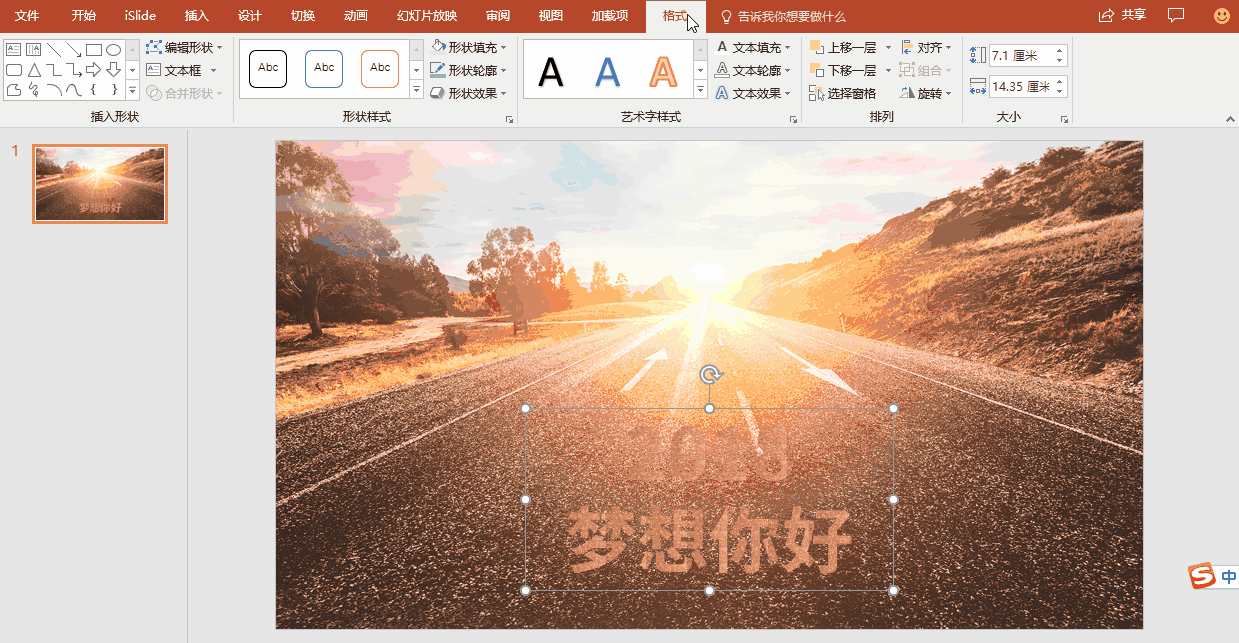
到这里 , 我们的文字效果就已经完成了!
怎么样?是不是非常的简单呢?

用今天学到的方法,我们换个背景 , 添加些装饰,一张帅气的海报就出炉了!
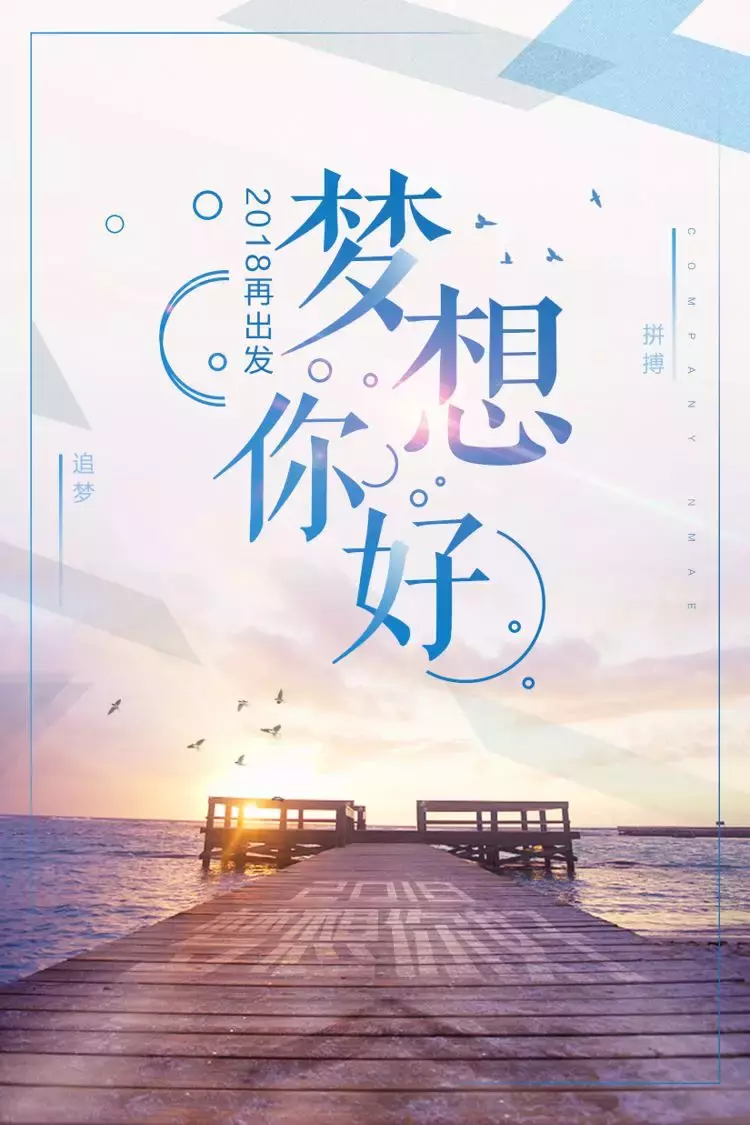
你还在等什么?赶紧动手试一试吧!
